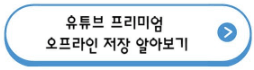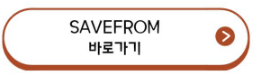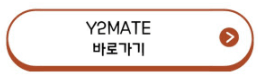유튜브 동영상 다운로드 방법 [동영상 저장 방법]
유튜브는 일상생활에서 자주 사용하는 앱 중 하나인데요. 유튜브 동영상을 보다 보면 나중에 다시 보고 싶은 동영상 또는 다시 듣고 싶은 강의 동영상 등 개인소장 하고 싶은 동영상이 종종 볼 수 있습니다. 이 경우 간단한 방법으로 내 PC 또는 노트북에 저장할 수 있습니다.
자 그럼 오늘은 유튜브 동영상 다운로드 방법 [동영상 저장 방법]에 대해 알아보겠습니다.
![유튜브 동영상 다운로드 방법 [동영상 저장 방법]](https://blog.kakaocdn.net/dn/bFKhYh/btsD1oPzSER/vTtOjGPsKP3yoarfNGQU7K/img.png)
목차
1. 유튜브 프리미엄 저장
2. 사이트를 통해 다운로드
1. savefrom
2. y2 mate
유튜브 동영상 다운로드 방법
유튜브 동영상을 다운로드하는 방법은 여러 가지가 있지만 그중에 가장 간편하고 심플한 방법을 알아볼 건데요. 그전에 주의할 점이 있습니다. 동영상을 자신의 PC 또는 노트북에 저장해도 저작권은 창작자에게 있습니다. 개인소장 하는 경우는 상관없지만, 타인에게 배포 및 상업적 이용은 불법으로 처벌받는다는 점 꼭 기역하고 개인소장만 하길 추천해 드립니다.
1. 유튜브 프리미엄 저장
첫 번째 방법은 유튜브 프리미엄을 통해 저장하는 방법입니다. 유튜브에서는 유튜브 프리미엄이라는 구독 서비스를 통해 다양한 혜택을 제공하고 있습니다. 여러 가지 혜택 중 오프라인 저장으로 데이터 없이 동영상을 시청할 수 있고 유튜브 보관함을 통해 영상도 쉽게 찾을 수 있습니다. 유튜브 프리미엄의 오프라인 저장에 자세한 내용은 아래 링크를 참고 바랍니다.
2. 사이트를 통해 다운로드
두 번째 방법은 사이트를 통해 동영상을 다운로드하는 방법입니다. 이런 사이트는 많지만, 회원가입 없고 이상한 광고가 가장 적은 사이트를 소개하겠습니다.
1. savefrom
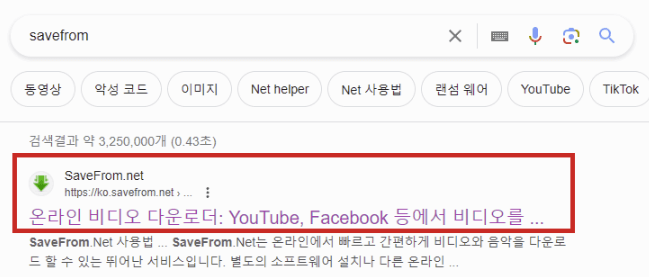
첫 번째 사이트는 검색창에 savefrom을 검색하면 상단에 나오는 사이트입니다. 검색해 홈페이지에 접속하거나 아래 링크를 클릭하면 해당 홈페이지로 바로 접속할 수 있습니다.
우선 유튜브에서 다운로드하고 싶은 동영상을 찾아 URL을 복사합니다.

복사한 URL을 savefrom 사이트 메인화면 검색창에 붙여 넣고 다운로드를 클릭합니다.
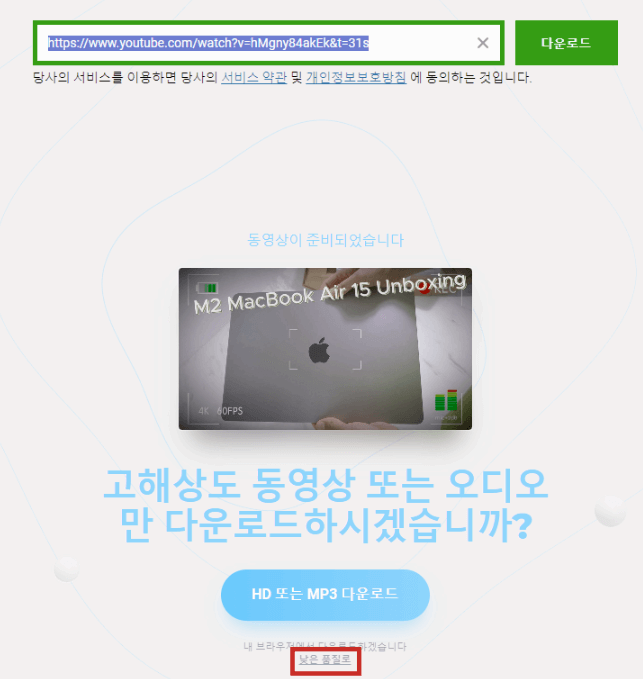
이제 동영상이 준비되었는데요. 하단에 작은 글씨로 쓰여있는 '낮은 품질로'를 눌러줍니다.
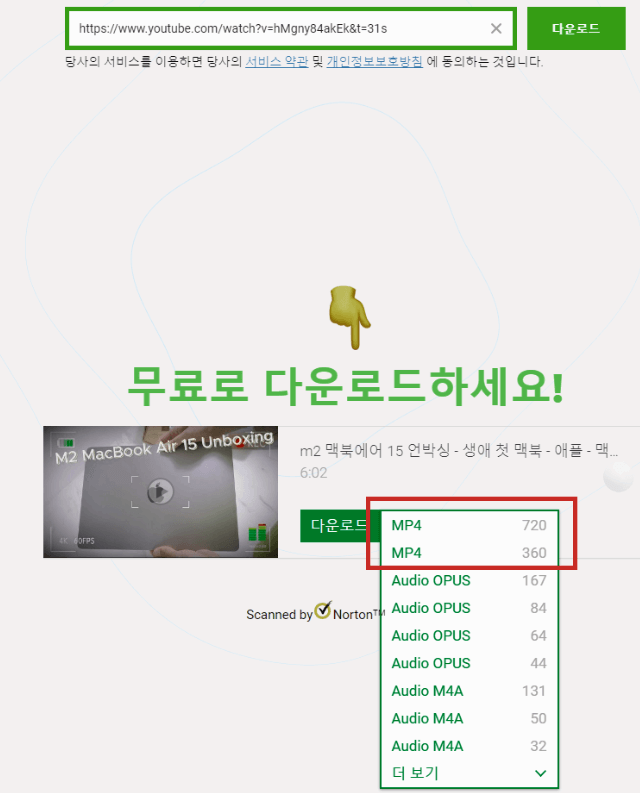
다운로드하기 전에 MP4 화질을 선택해야 하는데요. 동영상을 무난하게 시청하려면 720으로 선택해야 합니다. 360으로 선택하면 동영상을 볼 때 화질이 너무 안 좋을 수 있습니다.
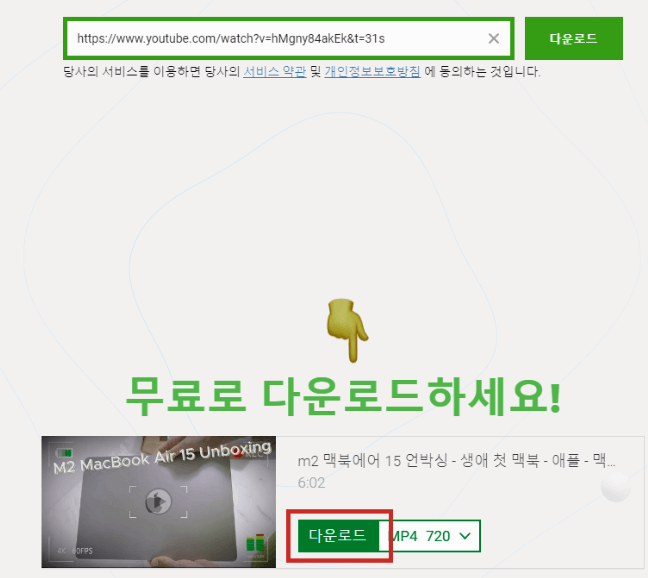
화질까지 선택하고 다운로드를 누르면 PC 혹은 노트북에 해당 동영상이 저장됩니다.
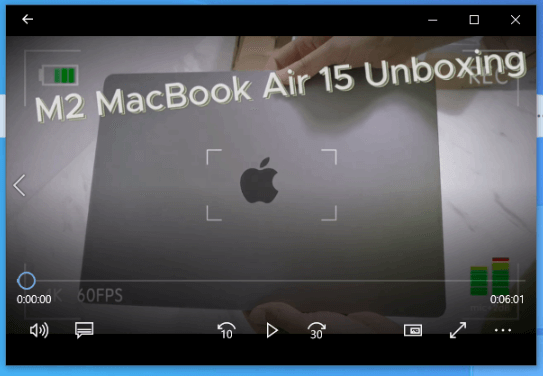
저장된 동영상을 확인할 수 있습니다. 회원 가입할 필요도 없고 광고도 덕지덕지 붙지 않아 깔끔하고 쉽게 동영상을 다운로드하는 사이트입니다.
2. y2 mate
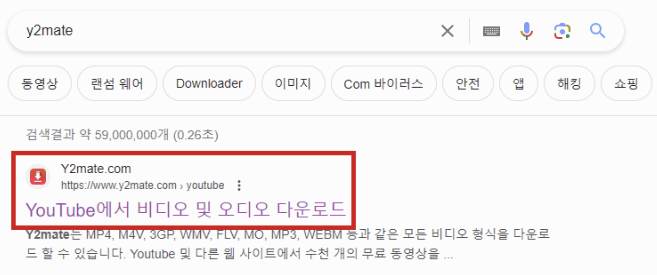
두 번째 사이트는 검색창에 y2 mate라고 검색하면 상단에 나오는 사이트입니다. 포털 사이트에서 검색해 접속하거나 아래 링크를 클릭하면 바로 홈페이지로 접속할 수 있습니다.
유튜브에서 다운로드할 동영상을 검색 후 URL을 복사합니다.
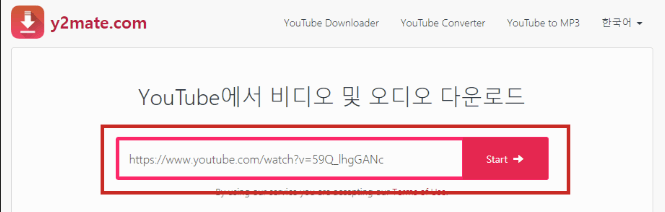
다시 y2 mate 홈페이지에 돌아와 메인화면 검색창에 복사한 URL을 붙여 넣고 start를 눌러줍니다.
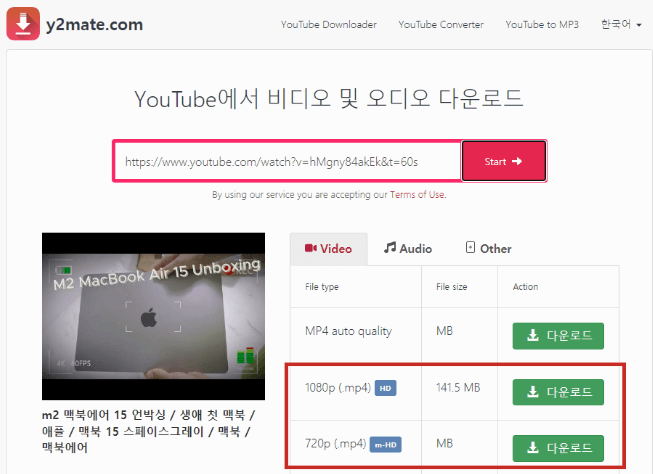
그럼 해당 영상 섬네일과 제목을 확인하고 화질을 선택하고 다운로드를 클릭합니다. 화질은 1080p와 720p 둘 중에 하나를 선택하는 걸 추천합니다. 너무 낮은 화질은 보기 불편할 수 있습니다.
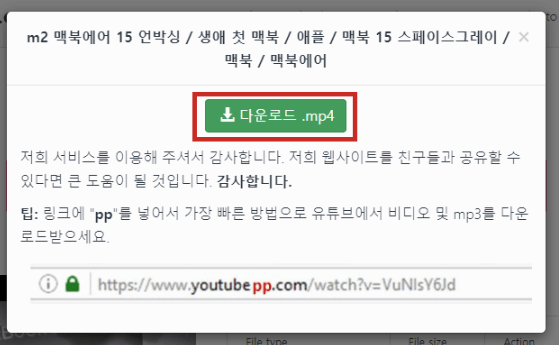
마지막으로 다운로드할 수 있는 팝업창이 뜨게 됩니다. 팝업창에서 다운로드를 누르면 PC 또는 노트북에 저장됩니다. 마지막 다운로드 팝업창에서 볼 수 있듯이 가장 빠르게 동영상을 다운로드할 수 있는 방법은 해당 동영상 URL에서 youtube 뒤에 pp를 붙여주면 바로 화질을 선택하는 창으로 이동됩니다.

오늘은 유튜브 동영상을 내 PC 또는 노트북에 저장하는 방법을 알아보았습니다. 이렇게 저장한 동영상은 데이터 없어도 볼 수 있어서 저는 명절과 휴가철 등 먼 거리를 이동해야 하는 상황에 아이들이 좋아하는 동영상을 저장해 보여주는 방법을 쓰고 있습니다. 이외에도 다양하게 활용하는 방법이 있느니 필요할 때 유용하게 활용해 보길 바랍니다.
오늘은 유튜브 동영상 다운로드 방법 [동영상 저장 방법]에 대해 알아보았습니다.
저의 글을 읽어 주셔서 감사합니다. 오늘도 즐거운 하루 보내세요.
저의 글이 조금이나마 도움이 되셨다면 로그인이 필요 없는 공감♥ 한번 꾹 눌러주세요 하하~